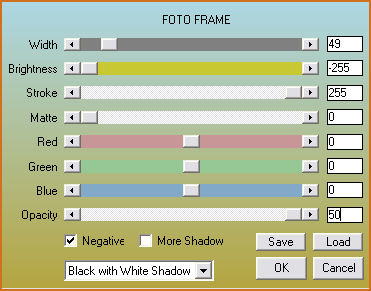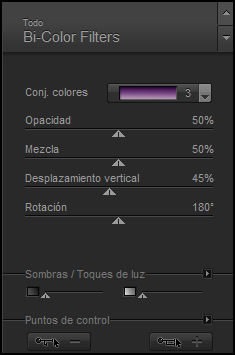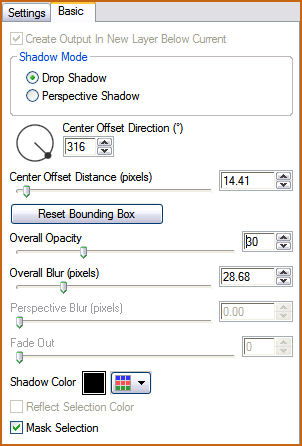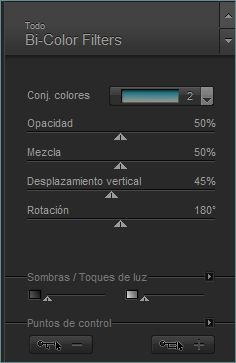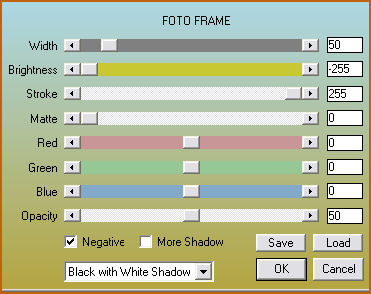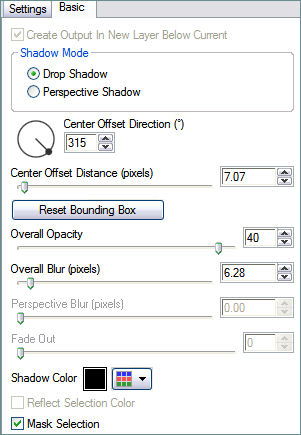EUFORIA
Tutorial de ©CameronTags , original Aqui. Obrigada Cameron , por sua autorização.
Material Necessário:
Plugins Utilizados:
AAA Frames - Photo Frame
Nik Color Efex Pro 3.0
Eye Candy 5 Impact
Xero
1 - Abra uma nova imagem transparente de 850 / 600 pixels.Selections / Select All.
Ative a textura <<texturacameron_euforia.jpg>> copie e cole na seleção.
Selections / Modify / Contract / 60 pixels
Effects / Plugins / AAA Frames / Foto Frame:
2 - Effects / Plugins / Nik Software / Nik Color Efex Pro 3.0 / Bi-Color Filters:
Selections / Select none.
3 - Layers / New raster layer
Preencha com a cor # ffffff .
Ative o tube <<Giada_living_in_dreams.pspimage>>
Image / resize / 80% / Resize all layers desmarcado.
Copie e Cole como nova layer
Posicione do lado direito da tag como segue:
4 - Na layer do tube: Effects / Plugins / Xero / Lineart:

Effects / Plugins / Xero / Porcelain valores: 50 - 128 - 128 - 0 - 0 - 0
Layers / Merge / Merge Down.5 - Sobre a layer "Merged":
Ative a mask << maskcameron_euforia>> Minimize
Layers / New mask layer from image / maskcameron_euforia.jpg. (invert Mask desmarcado)
Layers / Merge / Merge Group
Effects / Plugins / Alien Skin Eye Candy 5 / Impact / Perspective Shadow / Drop Shadow Blurry
Na guia Basic: overall opacity 30 / overall blur 28,68 / cor # 000000
Blend Mode / Luminance legacy.
6 - À parte:
Abra uma nova imagem transparente de 290 / 300 pixels
Preencha com a cor # b2d5d5.
Ative o tube <<Giada_living_in_dreams.pspimage>>
Copie e cole como nova layer
Image / Mirror
Mova para baixo
Effects / Plugins / Nik Software / Nik Color Efex Pro 3.0 / Bi-Color Filters:
Effects / Plugins / Xero / Porcelain: 50 - 128 - 128 - 0 - 0 - 0Layers / Merge / Merge visible.
Adjust / Sharpness / Sharpen.
7 - Image / Add borders /Symmetric Marcado / 30 pixels / cor # ffffff
Effects / Plugins / AAA Frames / Foto Frame:
8 - CopieAtive o primeiro trabalho (o maior) / Cole como nova layer
Coloque do lado esquerdo.
Effects / Plugins / Alien Skin Eye Candy 5 / Impact / Perspective Shadow / Drop Shadow Blurry
Na guia Basic , valores iguais ao passo n°05
9 - Ative <<guardas_euforia.pspimage>>Copie e cole como nova layer
Posicione como no exemplo.
Ative, a laranja , copie e cole como nova layer. Posicione conforme o modelo.
Layers / Merge / Merge all.
Image / Add Borders / Symmetric Marcado / 1 pixel cor #ffffff.
10- À parte:
Abra uma nova imagem transparente de 942 / 692 pixels.
Selections / Select All.
Ative o trabalho anterior: Copie e cole na seleção.
Selections / Select none.
Effects / Plugin / Xero / Fritillary: 5/30/10/0.
Adjust / Sharpness / Sharpen .
11 - Ative novamente o trabalho anterior
Copie e cole como nova layer.
Effects / Plugin / Alien Skin Eye Candy 5 Impact / Perspective Shadow / Drop Shadow Lowest
12 - Layers / Merge / Merge all
Escreva o texto.
Image / Add Borders / Symmetric Marcado / 1 pixel cor # 000000.
Salve como JPG.
© Tutorial Traduzido por Estela Fonseca em 14/07/2009.
Obrigada, Cameron por me permitir traduzir este trabalho.